Doe een gratis scan en controleer of uw computer is geïnfecteerd.
VERWIJDER HET NUOm het volledige product te kunnen gebruiken moet u een licentie van Combo Cleaner kopen. Beperkte proefperiode van 7 dagen beschikbaar. Combo Cleaner is eigendom van en wordt beheerd door RCS LT, het moederbedrijf van PCRisk.
Prizedeal doorverwijzing verwijderingsinstructies
Wat is Prizedeal?
Prizedeal is een malafide, onbetrouwbare website. Eens geopend, dwingt hij gebruikers om andere (soortgelijke) websites te bezoeken of geeft hij dubieuze inhoud weer. Er zijn veel vergelijkbare websites op het internet, waaronder: lurunews[.]biz, highertpushs[.]com en tripflag[.]info om maar enkele voorbeelden te noemen. Over het algemeen worden deze websites geopend door mogelijk ongewenste apps die op het systeem geïnstalleerd zijn. Meestal downloaden en installeren mensen dergelijke ongewenste programma's onbedoeld. Bovendien bespioneren de ongewenste programma's de internetactiviteit van hun gebruikers en/of geven ze verschillende advertenties weer.
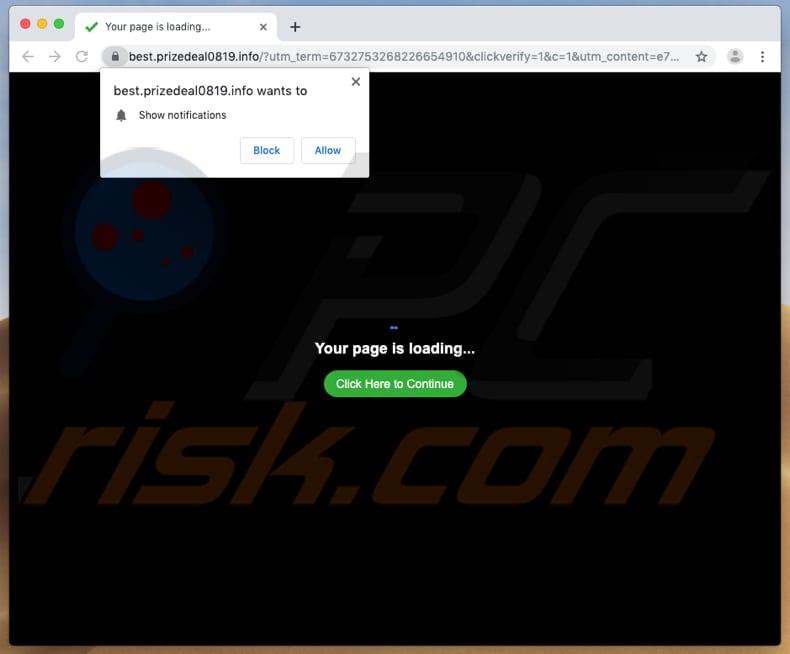
Wanneer Prizedeal wordt bezocht, dan opent het een aantal (2-3) andere dubieuze pagina's of dan geeft het dubieuze inhoud weer, afhankelijk van het IP-adres van de bezoeker. Dergelijke websites leiden de bezoekers door naar andere potentieel schadelijke sites - webpagina's die adverteren voor ongewenste apps, enzovoort. Het is in elk geval niet veilig om Prizedeal of andere soortgelijke sites te bezoeken. De website kan de mensen vaak misleiden zodat ze meldingen kunnen weergeven. Meestal gebruiken deze websites de 'clickbait'-techniek. Ze vragen bijvoorbeeld een leeftijdsverificatie om te bewijzen dat de bezoekers geen robots zijn, enzovoort. In dit geval wordt aan de bezoeker gevraagd om op de knop "Klik hier om door te gaan" te klikken. Als erop wordt geklikt, dan geeft het Prizedeal toestemming om meldingen (ongewenste advertenties en andere dubieuze inhoud) weer te geven. Bovendien verzamelen apps die de browsers dwingen om websites te openen zoals Prizedeal meestal ook verschillende gegevens. Ze zijn vaak gericht op gegevens zoals IP-adressen van de gebruikers, geolocaties, ingevoerde zoekopdrachten, adressen van bezochte websites, enz. Sommige ongewenste programma's kunnen echter ook gebruikt worden om gevoelige, persoonlijke informatie te verzamelen. De mensen achter deze apps (ontwikkelaars) delen de gegevens met externen (mogelijk cybercriminelen) die de gegevens misbruiken om inkomsten te verkrijgen. Sommige ongewenste programma's zijn mogelijk ontworpen om ongewenste advertenties weer te geven. Als erop wordt geklikt, dan leiden deze de mensen door naar onbetrouwbare websites of downloaden/installeren ze andere ongewenste apps. Meestal verbergen de weergegeven advertenties de onderliggende inhoud van de bezochte websites. Voorbeelden van deze advertenties zijn: banners, kortingsbonnen, enquêtes, pop-upadvertenties, enz. Om mogelijke problemen met betrekking tot de veiligheid van het browsen en de privacy en om zelfs identiteitsdiefstal te voorkomen, raden we u aan om alle ongewenste programma's onmiddellijk te verwijderen.
| Naam | Prizedeal pop-up |
| Bedreigingstype | Push meldingen met advertenties, ongewenste advertenties, pop-up advertenties. |
| Detectie Namen | Volledige detectielijst (VirusTotal) |
| Gebruikt IP Adres | 99.198.108.198 |
| Symptomen | U ziet advertenties zien die niet afkomstig zijn van de sites die u bezoekt. Opdringerige pop-upadvertenties. Verlaagde surfsnelheid op het internet. |
| Verspreidingsmethoden | Misleidende pop-upadvertenties, mogelijk ongewenste toepassingen (adware). |
| Schade | Verminderde computerprestaties, browsertracking - privacyschendingen, mogelijke extra malware-infecties. |
| Verwijdering |
Om mogelijke malware-infecties te verwijderen, scant u uw computer met legitieme antivirussoftware. Onze beveiligingsonderzoekers raden aan Combo Cleaner te gebruiken. Combo Cleaner voor Windows DownloadenGratis scanner die controleert of uw computer geïnfecteerd is. Om het volledige product te kunnen gebruiken moet u een licentie van Combo Cleaner kopen. Beperkte proefperiode van 7 dagen beschikbaar. Combo Cleaner is eigendom van en wordt beheerd door RCS LT, het moederbedrijf van PCRisk. |
In de meeste gevallen zijn ongewenste programma's nutteloos en werken ze niet zoals ze geadverteerd zijn (hoewel de ontwikkelaars verschillende 'handige functies' aanbieden). Ze zijn alleen bedoeld om de ontwikkelaars te helpen inkomsten te verkrijgen door de mensen te dwingen om onbetrouwbare websites te bezoeken en door opdringerige advertenties weer te geven. Download of installeer geen dergelijke apps en verwijder de soortgelijke apps die al geïnstalleerd zijn.
Hoe werd adware geïnstalleerd op mijn computer?
Mensen downloaden en installeren ongewenste programma's meestal door op opdringerige advertenties te klikken die op dubieuze webpagina's worden weergegeven, of wanneer de softwareontwikkelaars een misleidende marketingmethode gebruiken die "bundeling" wordt genoemd. Dit wordt gebruikt om de mensen te misleiden om ongewenste programma's te downloaden en/of te installeren samen met andere, reguliere software. Samenvattend, de ontwikkelaars nemen de ongewenste apps op in de instellingen van andere programma's en hopen dat de mensen falen om de aanbiedingen om ze te downloaden/installeren te negeren. Deze aanbiedingen zijn meestal te vinden in "Aangepast", "Geavanceerd", "Handmatig" en andere soortgelijke instellingen van de download- of installatie-instellingen. Helaas downloaden en installeren de mensen vaak software zonder deze instellingen te wijzigen, waardoor ze toestemming geven om ongewenste programma's standaard te downloaden en te installeren.
Hoe de installatie van mogelijk ongewenste applicaties te vermijden?
Software moet gedownload worden van officiële websites, vooral als deze gratis is. Download of installeer applicaties niet via externe downloaders of installers, torrents, eMule, andere peer-to-peer-netwerken, niet-officiële pagina's, enzovoort. Controleer alle download- en installatie-instellingen, inclusief "Geavanceerd", "Aangepast" en andere vergelijkbare opties. Negeer alle aanbiedingen om ongewenste apps te downloaden of te installeren. Als erop wordt geklikt, dan kunnen opdringerige advertenties omleiden naar onbetrouwbare websites of downloads/installaties van ongewenste applicaties veroorzaken. Verwijder alle ongewenste toepassingen (extensies, plug-ins, add-ons, enz.) die in de browser geïnstalleerd zijn. Hetzelfde moet gebeuren met software die op het besturingssysteem geïnstalleerd is. Als uw computer al geïnfecteerd is met frauduleuze apps, dan raden we u aan een scan uit te voeren met Combo Cleaner Antivirus voor Windows om ze automatisch te verwijderen.
De Prizedeal website (GIF):
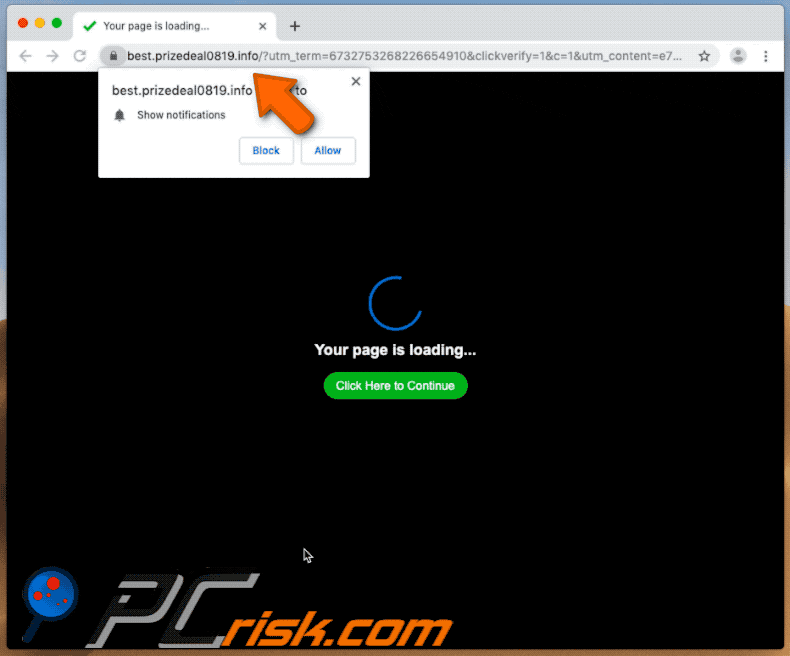
BELANGRIJK! Deze misleidende site vraagt om webbrowsermeldingen in te schakelen.
Voer daarom, voordat u begint, deze stappen uit:
Google Chrome (PC):
- Klik op de knop Menu (drie punten) in de rechterbovenhoek van het scherm
- Selecteer "Instellingen", scroll naar beneden en klik op "Geavanceerd"
- Scroll omlaag naar het gedeelte "Privacy en beveiliging", selecteer "Inhoudsinstellingen" en vervolgens "Meldingen"
- Klik op de drie stippen aan de rechterkant van elke verdachte URL en klik op "Blokkeren" of "Verwijderen"(als u op "Verwijderen" klikt en de schadelijke site nogmaals bezoekt, wordt u gevraagd om opnieuw de meldingen in te schakelen)

Google Chrome (Android):
- Klik op de menuknop (drie stippen) in de rechterbovenhoek van het scherm en klik op "Instellingen"
- Scroll naar beneden, klik op "Site-instellingen" en vervolgens op "Meldingen"
- Zoek in het geopende venster alle verdachte URL's op en klik ze één voor één aan
- Selecteer "Meldingen" in het gedeelte "Machtigingen" en klik op "OFF"

Mozilla Firefox:
- Klik op de knop Menu (drie balken) in de rechterbovenhoek van het scherm
- Selecteer "Opties" en klik op "Privacy en beveiliging" in de werkbalk aan de linkerkant van het scherm
- Blader omlaag naar het gedeelte 'Machtigingen' en klik op de knop 'Instellingen' naast 'Meldingen'
- Zoek in het geopende venster alle verdachte URL's, klik op het vervolgkeuzemenu en selecteer "Blokkeren"

Internet Explorer:
- Klik op de knop Gear in de rechterbovenhoek van het IE-venster
- Selecteer "Internetopties"
- Selecteer het tabblad "Privacy" en klik op "Instellingen" onder "Pop-upblokkering"
- Selecteer hieronder verdachte URL's en verwijder ze één voor één door op de knop "Verwijderen" te klikken

Microsoft Edge:
- Klik op de menuknop (drie punten) in de rechterbovenhoek van het Edge-venster
- Scroll naar beneden, vind en klik op "Instellingen"
- Blader weer naar beneden en klik op "Geavanceerde instellingen bekijken"
- Klik op 'Beheren' onder 'Meldingen'
- Klik op de schakelaar onder elke verdachte website

Safari (Mac):
- Klik op de knop "Safari" onder aan het scherm en selecteer "Voorkeuren"
- Selecteer het tabblad "Websites" en selecteer vervolgens het gedeelte "Meldingen" in het linker deelvenster
- Controleer op verdachte URL's en pas de optie 'Weigeren' toe voor elke URL

Onmiddellijke automatische malwareverwijdering:
Handmatig de dreiging verwijderen, kan een langdurig en ingewikkeld proces zijn dat geavanceerde computer vaardigheden vereist. Combo Cleaner is een professionele automatische malware verwijderaar die wordt aanbevolen om malware te verwijderen. Download het door op de onderstaande knop te klikken:
DOWNLOAD Combo CleanerDoor het downloaden van software op deze website verklaar je je akkoord met ons privacybeleid en onze algemene voorwaarden. Om het volledige product te kunnen gebruiken moet u een licentie van Combo Cleaner kopen. Beperkte proefperiode van 7 dagen beschikbaar. Combo Cleaner is eigendom van en wordt beheerd door RCS LT, het moederbedrijf van PCRisk.
Snelmenu:
- Wat is Prizedeal?
- STAP 1. Deïnstalleer de adware-applicaties via het configuratiescherm.
- STAP 2. Verwijder de adware uit Internet Explorer.
- STAP 3. Verwijder de frauduleuze plug-ins uit Google Chrome.
- STAP 4. Verwijder de adware-extensies uit Mozilla Firefox.
- STAP 5. Verwijder de kwaadaardige extensies uit Safari.
- STAP 6. Verwijder de frauduleuze plug-ins uit Microsoft Edge.
Adware verwijderen:
Windows 10 gebruikers:

Klik rechts in de linkerbenedenhoek, in het Snelle Toegang-menu selecteer Controle Paneel. In het geopende schem kies je Programma's en Toepassingen.
Windows 7 gebruikers:

Klik Start ("het Windows Logo" in de linkerbenedenhoek van je desktop), kies Controle Paneel. Zoek naar Programma's en toepassingen.
macOS (OSX) gebruikers:

Klik op Finder, in het geopende scherm selecteer je Applicaties. Sleep de app van de Applicaties folder naar de Prullenbak (die zich in je Dock bevindt), klik dan rechts op het Prullenbak-icoon en selecteer Prullenbak Leegmaken.
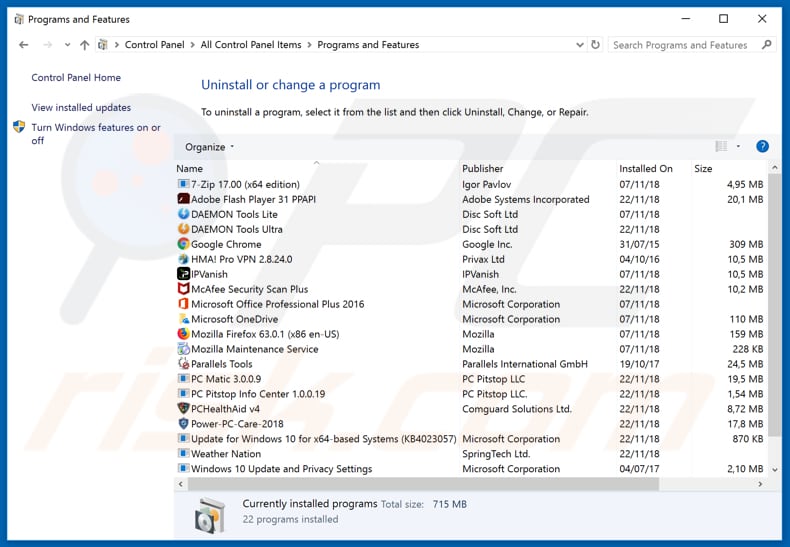
In het programma's verwijderen-scherm zoek je naar verdachte/mogelijk ongewenste applicaties, selecteer deze verwijzingen en klik op "Deïnstalleren" of "Verwijderen".
Na het verwijderen van de mogelijk ongewenste applicatie, die de doorverwijzing naar Prizedeal veroorzaakt, scant u best uw computer op enige overblijvende onderdelen of mogelijke malware besmettingen. Gebruik daarvoor aanbevolen malware verwijderingssoftware.
DOWNLOAD verwijderprogramma voor malware-infecties
Combo Cleaner die controleert of uw computer geïnfecteerd is. Om het volledige product te kunnen gebruiken moet u een licentie van Combo Cleaner kopen. Beperkte proefperiode van 7 dagen beschikbaar. Combo Cleaner is eigendom van en wordt beheerd door RCS LT, het moederbedrijf van PCRisk.
Verwijder adware uit internet browsers:
Video die toont hoe mogelijke ongewenste browser add-ons te verwijderen:
 Verwijder de kwaadaardige add-ons uit Internet Explorer:
Verwijder de kwaadaardige add-ons uit Internet Explorer:
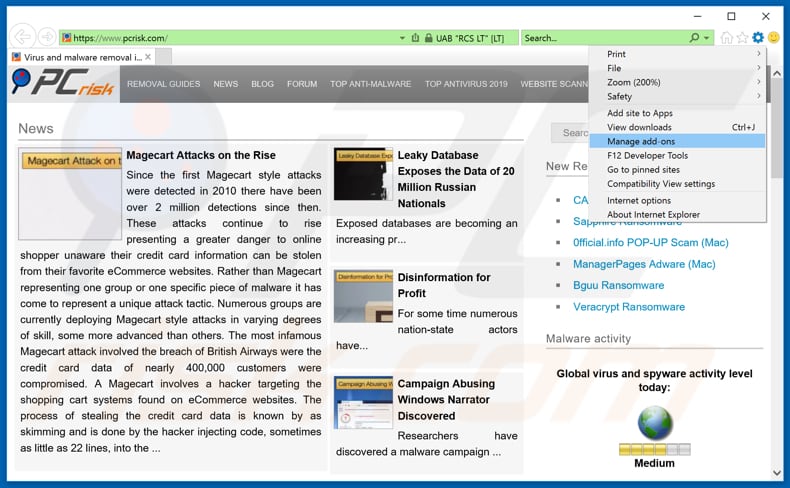
Klik op het "tandwiel" icoon ![]() (in de rechterbovenhoek van Internet Explorer) selecteer "Beheer Add-ons". Zoek naar recent geïnstalleerde/verdacht browser extensies en schakel deze uit.
(in de rechterbovenhoek van Internet Explorer) selecteer "Beheer Add-ons". Zoek naar recent geïnstalleerde/verdacht browser extensies en schakel deze uit.
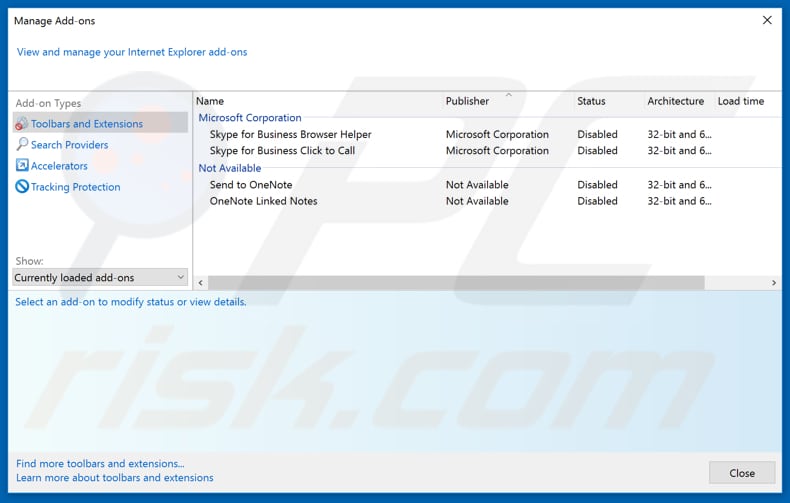
Optionele methode:
Als je problemen blijft hebben met het verwijderen van prizedeal pop-up dan kan je je Internet Explorer instellingen terug op standaard zetten.
Windows XP gebruikers: Klik op Start, klik Uitvoeren, in het geopende scherm typ inetcpl.cpl. In het geopende scherm klik je op de Geavanceerd tab en dan klik je op Herstellen.

Windows Vista en Windows 7 gebruikers: Klik op het Windows logo, in de start-zoekbox typ inetcpl.cpl en klik op enter. In het geopende scherm klik je op de Geavanceerd tab en dan klik je op Herstellen.

Windows 8 gebruikers: Open Internet Explorer en klik op het "tandwiel" icoon. Selecteer Internet Opties. In het geopende scherm selecteer je de Geavanceerd-tab en klik je op de Herstellen-knop.

In het geopende scherm selecteer je de Geavanceerd-tab

Klik op de Herstellen-knop.

Bevestig dat je de Internet Explorer instellingen naar Standaard wil herstellen - Klik op de Herstellen-knop.

 Verwijder de kwaadaardige extensies uit Google Chrome:
Verwijder de kwaadaardige extensies uit Google Chrome:
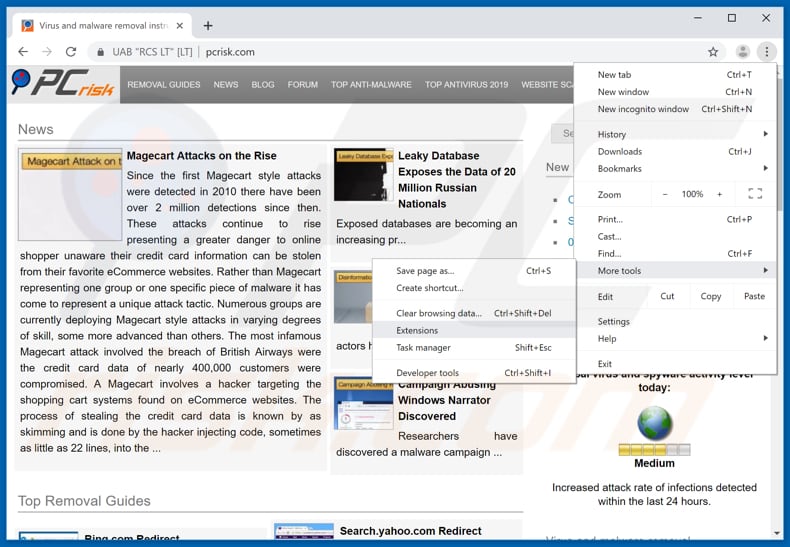
Klik op het Chrome menu icoon ![]() (in de rechterbovenhoek van Google Chrome), selecteer 'Meer hulpprogramma's' en klik op 'Extensies'. Zoek onlangs geïnstalleerde verdachte browser-add-ons en verwijder ze.
(in de rechterbovenhoek van Google Chrome), selecteer 'Meer hulpprogramma's' en klik op 'Extensies'. Zoek onlangs geïnstalleerde verdachte browser-add-ons en verwijder ze.
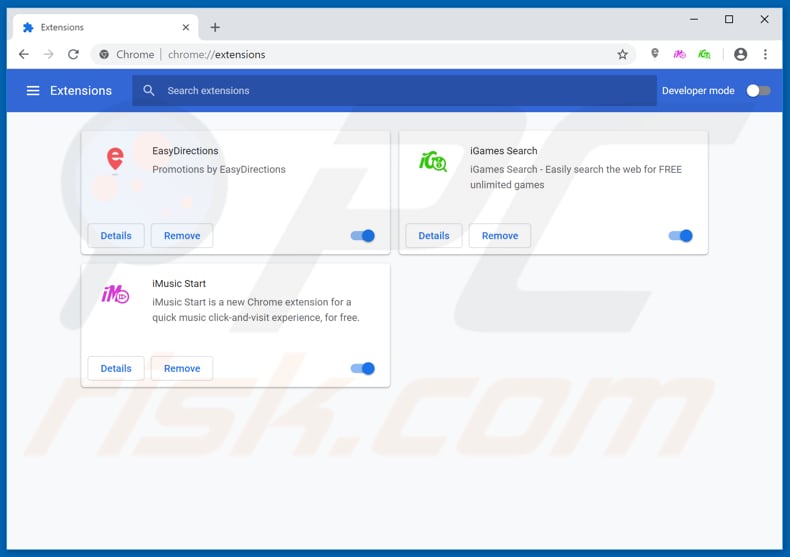
Optionele methode:
Als je problemen hebt met het verwijderen van prizedeal pop-up, reset dan de instellingen van je Google Chrome browser. Klik op het Chrome menu icoon ![]() (in de rechterbovenhoek van Google Chrome) en selecteer Instellingen. Scroll naar onder. Klik op de link Geavanceerd....
(in de rechterbovenhoek van Google Chrome) en selecteer Instellingen. Scroll naar onder. Klik op de link Geavanceerd....

Nadat je helemaal naar benden hebt gescrolld klik je op Resetten (Instellingen terugzetten naar de oorspronkelijke standaardwaarden)-knop.

In het geopende scherm, bevestig dat je de Google Chrome instellingen wilt resetten door op de 'resetten'-knop te klikken.

 Verwijder de kwaadaardige plug-ins uit Mozilla Firefox:
Verwijder de kwaadaardige plug-ins uit Mozilla Firefox:
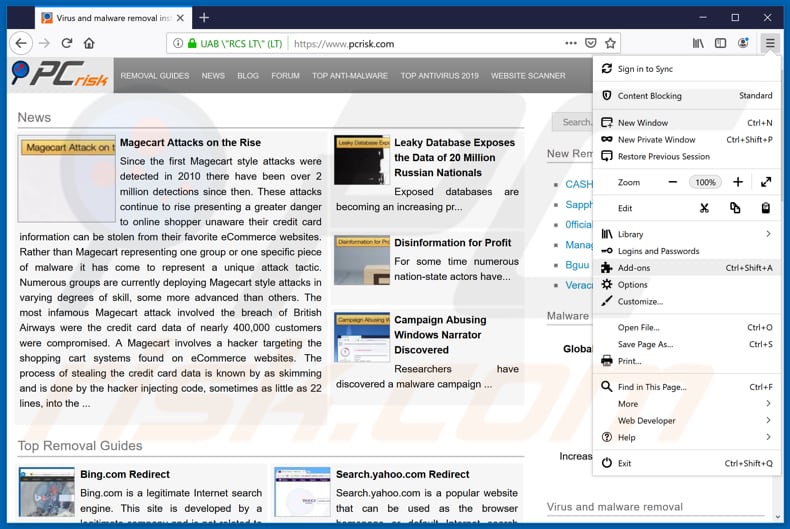
Klik op het Firefox menu ![]() (in de rechterbovenhoek van het hoofdscherm) selecteer "Add-ons". Klik op "Extensies" en verwijder alle recent geïnstalleerde en verdachte browser plug-ins.
(in de rechterbovenhoek van het hoofdscherm) selecteer "Add-ons". Klik op "Extensies" en verwijder alle recent geïnstalleerde en verdachte browser plug-ins.
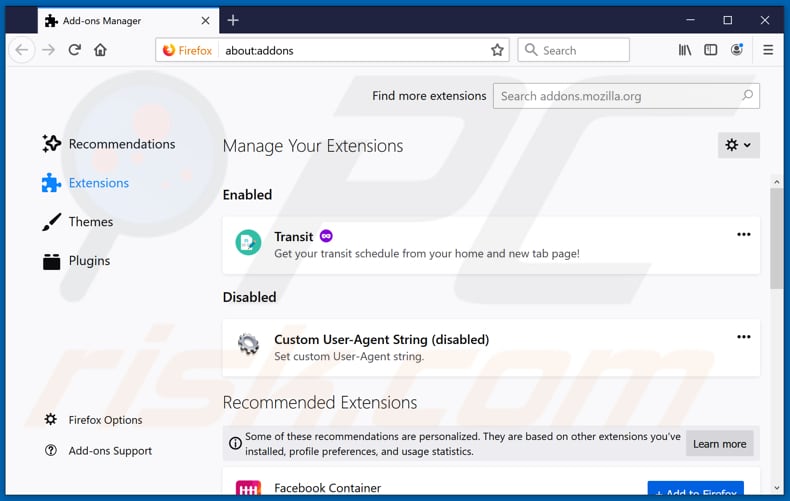
Optionele methode:
Computergebruikers die problemen blijven hebben met het verwijderen van prizedeal pop-up kunnen de Mozilla Firefox instellingen naar standaard herstellen.
Open Mozilla Firefox, in de rechterbovenhoek van het hoofdvenster klik je op het Firefox menu ![]() , in het geopende keuzemenu kies je het Open Help Menu-icoon
, in het geopende keuzemenu kies je het Open Help Menu-icoon ![]()

Klik dan op Probleemoplossing-informatie.

In het geopende scherm klik je op de Firefox Herstellen knop.

In het geopende scherm bevestig je dat je de Mozilla Firefox instellingen naar Standaard wil herstellen door op de Herstellen-knop te klikken.

 Verwijder kwaadaardige extensies uit Safari:
Verwijder kwaadaardige extensies uit Safari:

Verzeker je ervan dat je Safari browser actief is, klik op het Safari menu en selecteer Voorkeuren….

In het geopende venster klik je op Extensies, zoek naar recent geïnstalleerde verdachte extensies, selecteer deze en klik op Verwijderen.
Optionele methode:
Verzeker je ervan dat je Safari browser actief is en klik op het Safari-menu. In het keuzemenu selecteer je Geschiedenis en Website Data verwijderen…

In het geopende scherm seleceer je alle geschiedenis en klik je op de Geschiedenis Verwijderen-knop.

 Kwaadaardige extensies verwijderen uit Microsoft Edge:
Kwaadaardige extensies verwijderen uit Microsoft Edge:

Klik op het menu-icoon in Edge ![]() (in de rechterbovenhoek van Microsoft Edge), kiest u "Extensies". Zoek recent geïnstalleerde en verdachte browser add-ons en klik op "Verwijderen" (onder hun naam).
(in de rechterbovenhoek van Microsoft Edge), kiest u "Extensies". Zoek recent geïnstalleerde en verdachte browser add-ons en klik op "Verwijderen" (onder hun naam).

Optionele methode:
Als u problemen blijft ondervinden met het verwijderen van de prizedeal pop-up, herstel dan de instellingen van uw Microsoft Edge browser. Klik op het Edge menu-icoon ![]() (in de rechterbovenhoek van Microsoft Edge) en selecteer Instellingen.
(in de rechterbovenhoek van Microsoft Edge) en selecteer Instellingen.

In het geopende menu kiest u Opnieuw instellen.

Kies Instellingen naar hun standaardwaarden herstellen. In het geopende scherm bevestigt u dat u de instellingen van Microsoft Edge wilt herstellen door op de knop Opnieuw instellen te klikken.

- Als dat niet helpt, volg dan deze alternatieve instructies om de Microsoft Edge browser te herstellen.
Samenvatting:
 De meeste adware of mogelijk ongewenste applicaties infiltreren internetbrowsers van gebruikers via gratis software downloads. Merk op dat de veiligste bron voor het downloaden van gratis software de website van de ontwikkelaar is. Om de installatie van adware te vermijden wees je best erg oplettend met het downloaden of installeren van gratis software.Bij het installeren van het reeds gedownloaden gratis programma kies je best de aangepast of geavanceerde installatie-opties - deze stap zal zlle mogelijk ongewenste applicaties aan het licht brengen die werden geïnstalleerd samen met het gekozen gratis programma.
De meeste adware of mogelijk ongewenste applicaties infiltreren internetbrowsers van gebruikers via gratis software downloads. Merk op dat de veiligste bron voor het downloaden van gratis software de website van de ontwikkelaar is. Om de installatie van adware te vermijden wees je best erg oplettend met het downloaden of installeren van gratis software.Bij het installeren van het reeds gedownloaden gratis programma kies je best de aangepast of geavanceerde installatie-opties - deze stap zal zlle mogelijk ongewenste applicaties aan het licht brengen die werden geïnstalleerd samen met het gekozen gratis programma.
Hulp bij de verwijdering:
Als je problemen ervaart bij pogingen om prizedeal pop-up van je computer te verwijderen, vraag dan om hulp in ons malware verwijderingsforum.
Post een commentaar:
Als je bijkomende informatie hebt over prizedeal pop-up of z'n verwijdering, gelieve je kennis dan te delen in de onderstaande commentaren.
Bron: https://www.pcrisk.com/removal-guides/16075-prizedeal-ads
Delen:

Tomas Meskauskas
Deskundig beveiligingsonderzoeker, professioneel malware-analist
Ik ben gepassioneerd door computerbeveiliging en -technologie. Ik ben al meer dan 10 jaar werkzaam in verschillende bedrijven die op zoek zijn naar oplossingen voor computertechnische problemen en internetbeveiliging. Ik werk sinds 2010 als auteur en redacteur voor PCrisk. Volg mij op Twitter en LinkedIn om op de hoogte te blijven van de nieuwste online beveiligingsrisico's.
Het beveiligingsportaal PCrisk wordt aangeboden door het bedrijf RCS LT.
Gecombineerde krachten van beveiligingsonderzoekers helpen computergebruikers voorlichten over de nieuwste online beveiligingsrisico's. Meer informatie over het bedrijf RCS LT.
Onze richtlijnen voor het verwijderen van malware zijn gratis. Als u ons echter wilt steunen, kunt u ons een donatie sturen.
DonerenHet beveiligingsportaal PCrisk wordt aangeboden door het bedrijf RCS LT.
Gecombineerde krachten van beveiligingsonderzoekers helpen computergebruikers voorlichten over de nieuwste online beveiligingsrisico's. Meer informatie over het bedrijf RCS LT.
Onze richtlijnen voor het verwijderen van malware zijn gratis. Als u ons echter wilt steunen, kunt u ons een donatie sturen.
Doneren
▼ Toon discussie